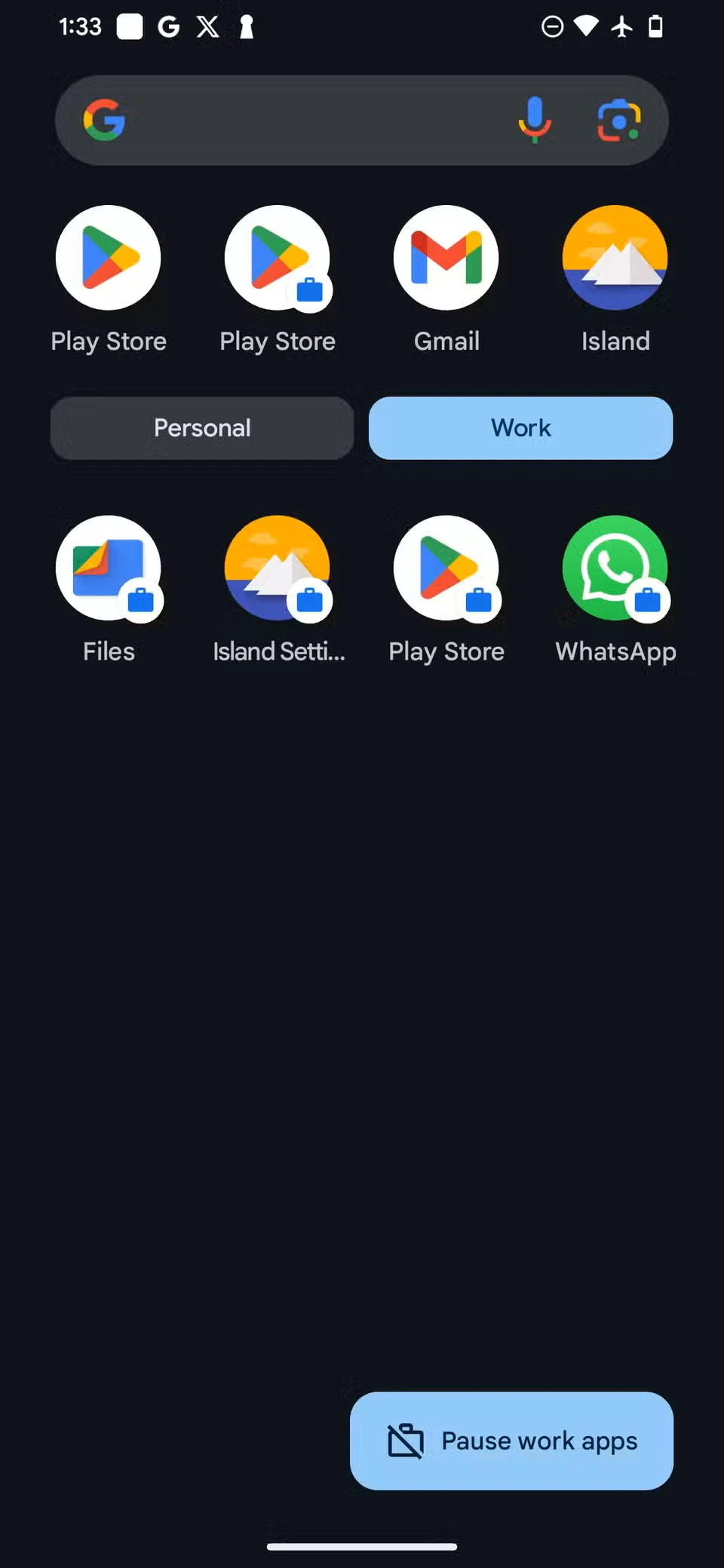
نحوه نصب دو نسخه از یک برنامه مشابه در اندروید
بسیاری از برنامهها اجازه چند حساب را نمیدهند، که ممکن است هنگام مدیریت نمایههای شخصی و کاری خستهکننده باشد. با این حال، میتوانید از یک برنامه شخص ثالث مانند Island برای کلون کردن برنامهها و اجرای همزمان آنها استفاده کنید، که به شما انعطافپذیری برای مدیریت حسابهای جداگانه میدهد.
چندین نسخه از یک برنامه را با استفاده از جزیره اجرا کنید
برخی از تلفنهای Android از قبل دارای ویژگی شبیهسازی برنامه داخلی هستند که معمولاً در تنظیمات > برنامهها یافت میشود. با این حال، نام این ویژگی بسته به سازنده متفاوت است – سامسونگ آن را Dual Messenger می نامد، در حالی که OnePlus از آن به عنوان App Cloner یاد می کند. اگر دستگاه شما، مانند Google Pixel، فاقد این قابلیت است، می توانید به یک برنامه شخص ثالث مانند Island مراجعه کنید.
Island به شما امکان می دهد با ایجاد یک نمایه کاری جداگانه در تلفن خود، یک برنامه را دو بار نصب کنید. نگران نباشید – این برنامههای شبیهسازیشده درست مانند هر برنامه دیگری در دستگاه شما کار میکنند.
دانلود: Island (رایگان)
اگر به چندین نمونه از یک برنامه نیاز دارید، به سادگی این مراحل را دنبال کنید:
- Island را از پلی استور دانلود و نصب کنید.
- برنامه را باز کنید و روی Accept ضربه بزنید. سپس فرمان های روی صفحه را دنبال کنید تا به صفحه اصلی جزیره برسید.
- در بالای برنامه، دو تب خواهید دید: سرزمین اصلی برای برنامههای نصبشدهتان و جزیره برای نمایه کاری که برنامههای شبیهسازیشده در آن ذخیره میشوند.
- در تب Mainland، برنامه ای را که می خواهید کلون کنید انتخاب کنید، روی نماد مثبت (+) در پایین ضربه بزنید و جزیره را انتخاب کنید. ممکن است لازم باشد به حساب Google خود وارد شوید تا جزیره بتواند برنامه را از فروشگاه Play دانلود کند.
در کشوی برنامه خود، اکنون بخش جداگانه ای با عنوان Work پیدا خواهید کرد که در آن برنامه های شبیه سازی شده شما نصب می شوند. از طرف دیگر، میتوانید برنامههای شبیهسازیشده را با نماد کیف کوچک در زیر نماد برنامهشان ببینید.
حذف یک برنامه کپی شده
با دنبال کردن مراحل معمول برای حذف نصب یک برنامه در تلفن خود، می توانید یک برنامه کپی شده را حذف کنید. با این حال، اگر میخواهید جزیره را به طور کامل حذف کنید، یا اگر میخواهید نمایه کاری را حذف کنید، چند مرحله اضافی وجود دارد.
- Island را باز کنید و روی 3 نقطه عمودی در بالا سمت راست ضربه بزنید و سپس تنظیمات را انتخاب کنید.
- در منوی تنظیمات، Scoped Settings و سپس جزیره را انتخاب کنید.
- به پایین بروید و روی Destroy Permanently ضربه بزنید، سپس با انتخاب مجدد Destroy تأیید کنید. با این کار تمام برنامه های شبیه سازی شده از طریق جزیره کاملاً پاک می شود.
Island برای مدیریت دو حساب در یک برنامه مفید است و ویژگیهای متمرکز بر حریم خصوصی اضافی را ارائه میدهد. میتوانید برنامههای شبیهسازیشده خود را پنهان کنید و مجوزهای جداگانه را برای هر نمونه مدیریت کنید و به شما کنترل بیشتری بر حریم خصوصی خود میدهد.
مطلب مرتبط:اولین نسخه بتا اندروید 16 اینجاست – نحوه حذف دستگاه های بلوتوث جفت شده در اندروید


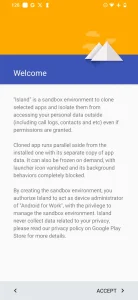
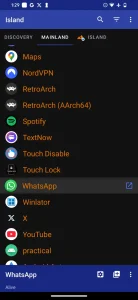
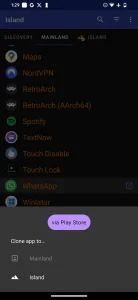
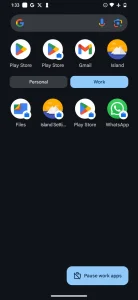
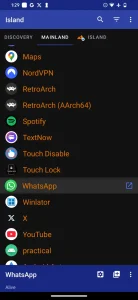
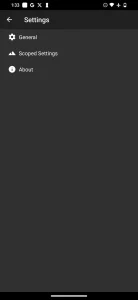
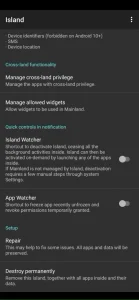




دیدگاهتان را بنویسید